Bạn đang xem bài viết Sửa lỗi “Windows Defender Firewall has Blocked Some Features of This Application” tại Pgdphurieng.edu.vn bạn có thể truy cập nhanh thông tin cần thiết tại phần mục lục bài viết phía dưới.
Trong quá trình sử dụng máy tính chạy hệ điều hành Windows, bạn có thể gặp phải thông báo lỗi “Windows Defender Firewall has Blocked Some Features of This Application”. Điều này có thể xảy ra khi bạn cố gắng khởi chạy một ứng dụng hoặc truy cập vào một tính năng nào đó trên máy tính của mình. Tuy nhiên, đừng lo lắng quá sớm, vì trong bài viết này chúng ta sẽ khám phá nguyên nhân của lỗi này và cách khắc phục nó. Hãy tiếp tục đọc để tìm hiểu thêm!
Khi bạn gặp phải thông báo “Windows Defender Firewall has Blocked Some Features of This Application”, thì đừng lo lắng vì đây không phải là lỗi. Lời nhắc này xuất hiện khi bạn chạy một phần mềm không đáng tin cậy trên PC.

I. Tại sao Firewall (tường lửa) lại chặn ứng dụng?
Theo mặc định, Firewall được lập trình để chặn mọi nội dung độc hại trên thiết bị của bạn. Mặc dù bạn không chạy phần mềm có virus, nhưng một số phần mềm và ứng dụng yêu cầu sử dụng Internet sẽ tự động bị tường lửa chặn. Vấn đề này xảy ra bởi tường lửa chưa thể đủ thông minh để phân biệt tất cả các loại phần mềm. Vì vậy, để chạy phần mềm bị chặn, cần phải cho phép nó thông qua tường lửa theo cách thủ công.
Khi gặp thông báo tường lửa về việc chặn ứng dụng, hãy nhấn Allow access để cho phép ứng dụng được chạy, hoặc Cancel để tiếp tục chặn.
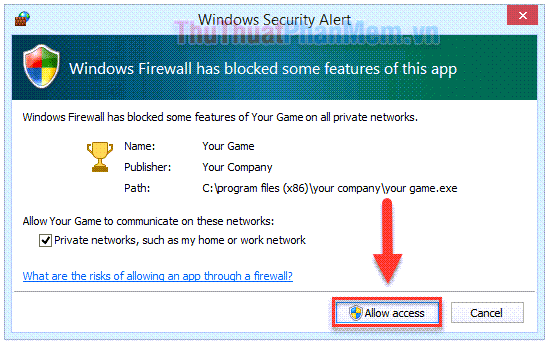
Để tránh gặp phải cảnh báo của Firewall trong tương lai, bạn cần phải thực hiện một số mẹo dưới đây.
II. Khắc phục “WDF has blocked some features of Application”
1. Quét máy tính để tìm phần mềm độc hại
Nếu phần mềm bị tường lửa chặn, có khả năng nó thật sự có vấn đề. Trước khi chấp nhận cho phần mềm hoạt động, bạn cần phải quét xem nó có virus hay không.
Bạn có thể sử dụng các phần mềm diệt virus tốt nhất để thực hiện quét.
Nếu chưa có phần mềm diệt virus của bên thứ ba, bạn chỉ cần click chuột phải vào biểu tượng Windows Defender ở thanh taskbar, sau đó chọn Run quick scan để quét.
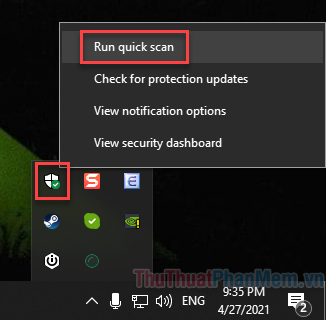
2. Tắt VPN
VPN mang dữ liệu được mã hóa qua Internet. Dữ liệu này có thể bị Tường lửa và Windows Defender coi là độc hại, dẫn đến việc những ứng dụng liên quan bị chặn lại. Nếu bạn đang sử dụng phần mềm VPN, hãy tạm thời tắt nó đi và kiểm tra xem vấn đề có được giải quyết hay không.
3. Cho phép phần mềm vượt qua Tường lửa
Nếu bạn muốn ngừng nhận các lời cảnh báo của Tường lửa cho một chương trình cụ thể, bạn có thể cho phép nó được thông qua.
Bước 1: Tìm Control Panel trong khung tìm kiếm để mở ứng dụng này.
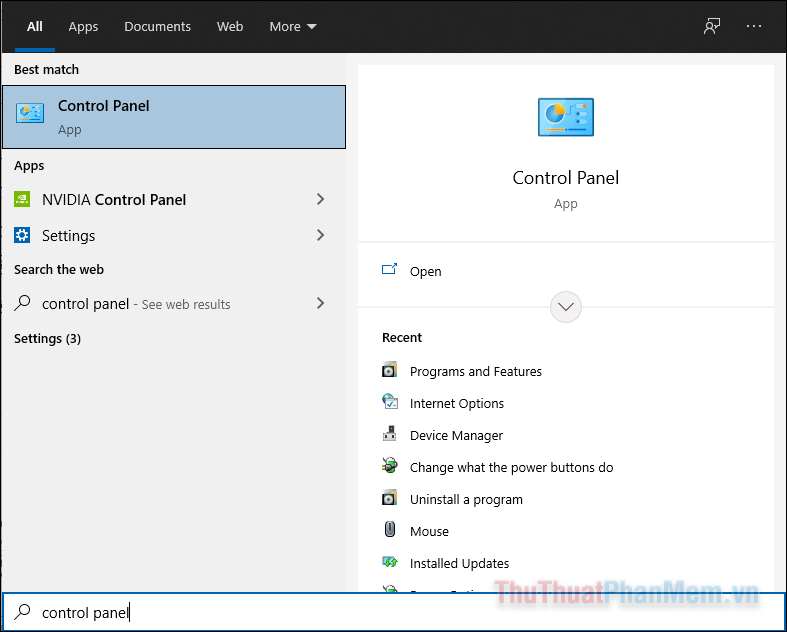
Bước 2: Click vào System and Security.
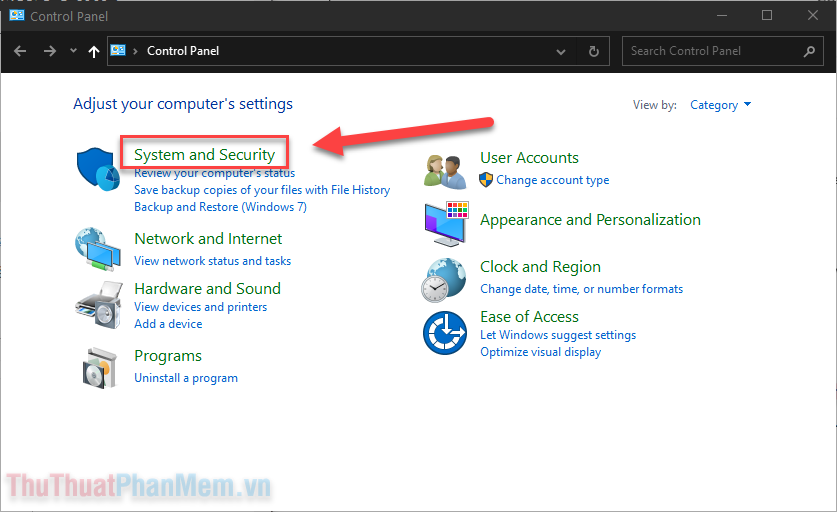
Bước 3: Chọn “Allow an app through Windows Firewall”, bên dưới Windows Defender Firewall.
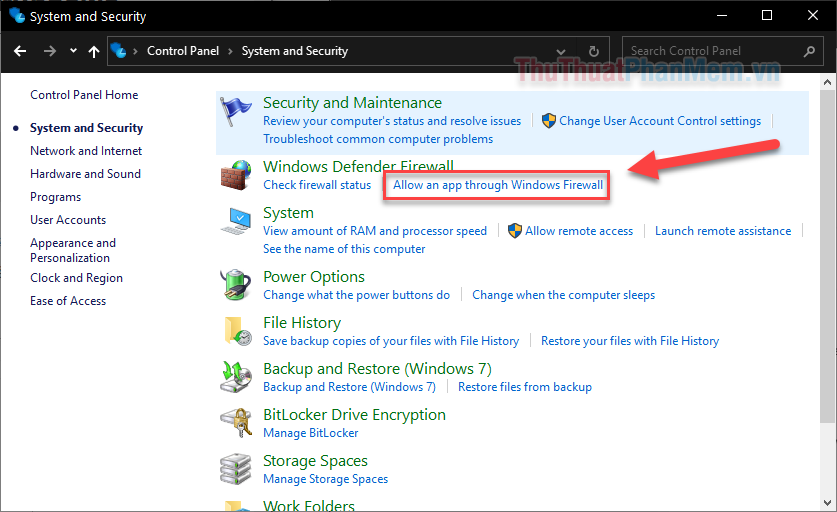
Bước 4: Ở màn hình tiếp theo, nhấn Change Settings.
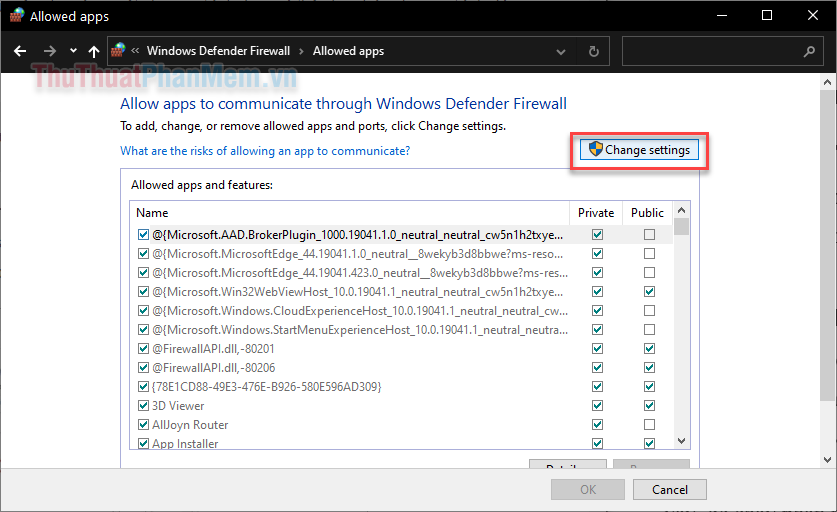
Bước 5: Tìm đến ứng dụng bạn muốn cho phép vượt qua tường lửa, tích vào cả 2 ô Private và Public bên cạnh nó.
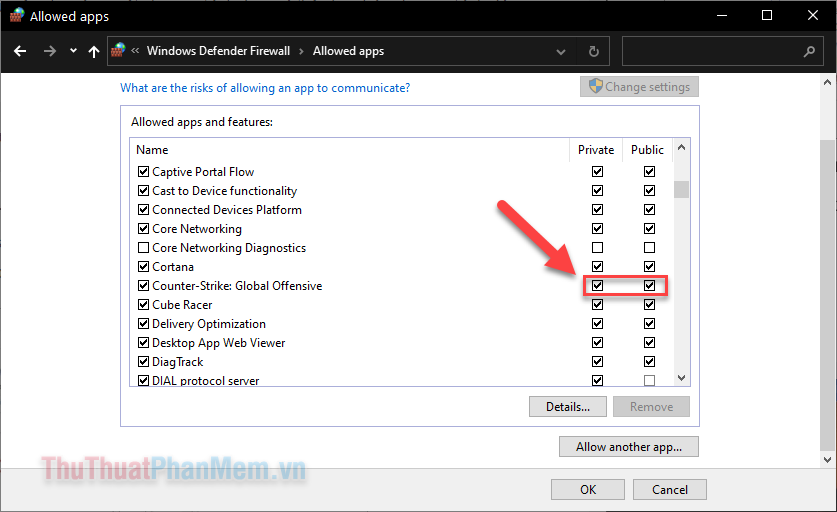
Bước 6: Nhấn OK để lưu lại thay đổi.
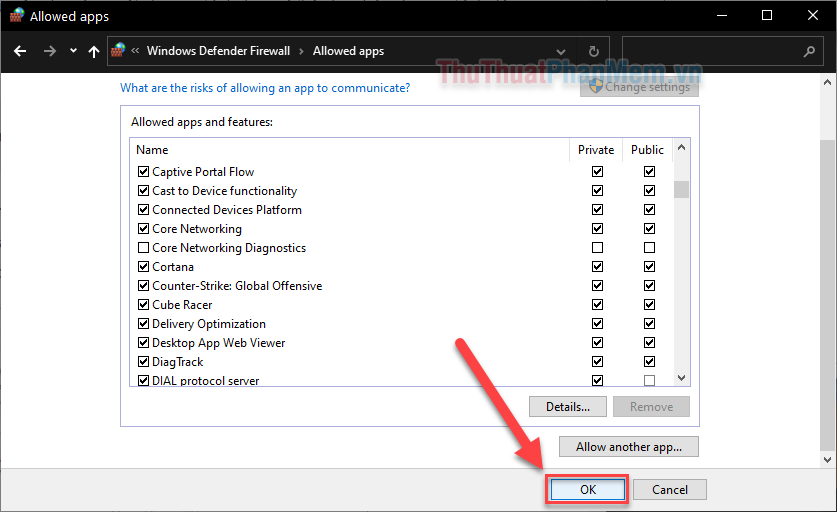
4. Đặt lại Tường lửa về mặc định
Nếu bạn vẫn gặp các vấn đề về tường lửa, rất có thể việc cài đặt lại tính năng này về mặc định sẽ giúp nó hoạt động đúng cách hơn.
Bước 1: Truy cập Control Panel treo cách tương tự như trên, điều hướng đến System and Security >> Windows Defender Firewall.
Bước 2: Ở cột menu bên trái, hãy nhấn vào Restore defaults.
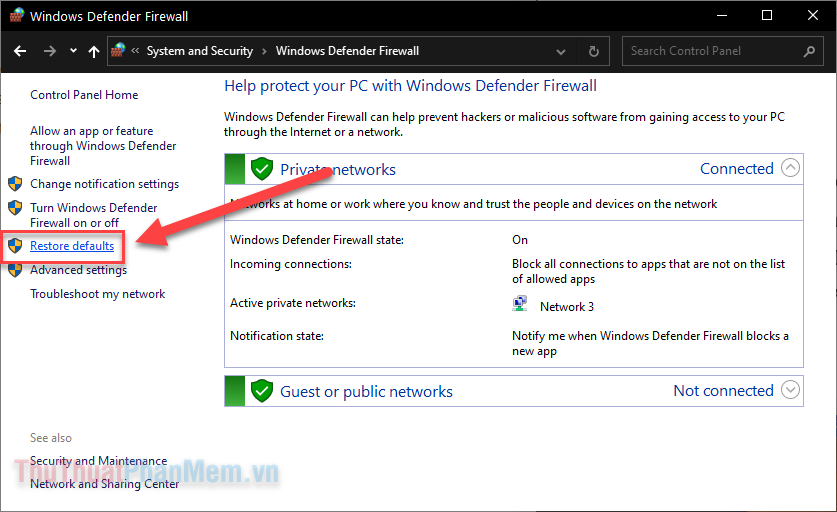
Bước 3: Nhấn nút Restore defaults.
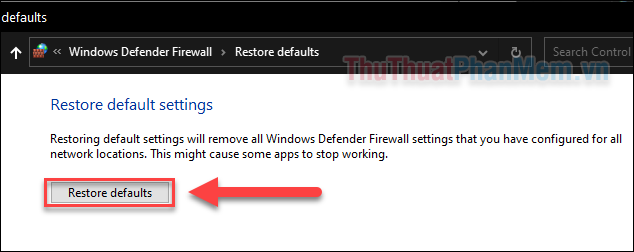
Bước 4: Chọn Yes khi câu hỏi xác nhận hiện lên.
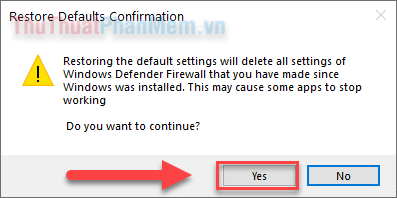
Bây giờ tường lửa sẽ được cài đặt lại sau một vài giây.
Kết
Mặc dù mọi ứng dụng đều có thể được phép vượt qua Tường lửa, nhưng đó chưa phải là lựa chọn tốt nhất. Bạn nên suy nghĩ thật kỹ trước khi cho phép ứng dụng chạy thông qua tường lửa. Đảm bảo an toàn hơn, bạn có thể chạy chương trình trong Hộp cát để xem có vấn đề gì xảy ra hay không.
Như vậy, qua bài viết trên, chúng ta đã hiểu rõ về thông báo lỗi “Windows Defender Firewall has Blocked Some Features of This Application” và các nguyên nhân gây ra nó. Để sửa lỗi này, chúng ta đã tìm hiểu được những cách giải quyết khác nhau như kiểm tra các quy tắc firewall, tắt tường lửa Defender, cập nhật phần mềm và điều chỉnh các thiết lập. Tuy nhiên, việc sửa lỗi này còn phụ thuộc vào từng trường hợp cụ thể và đôi khi không thể tránh khỏi việc tắt Defender hoặc cài đặt lại phần mềm.
Dù sao đi nữa, việc bảo vệ máy tính khỏi các mối đe dọa là một ưu tiên hàng đầu và Windows Defender Firewall đóng vai trò quan trọng trong việc đảm bảo an toàn cho hệ thống. Khi gặp các vấn đề liên quan đến quy tắc firewall, người dùng nên kiên nhẫn và cân nhắc các tùy chọn sửa chữa để đảm bảo rằng hệ thống vẫn an toàn và hoạt động ổn định.
Cuối cùng, việc tìm hiểu và giải quyết các vấn đề liên quan đến lỗi “Windows Defender Firewall has Blocked Some Features of This Application” sẽ giúp người dùng nắm bắt được hiệu suất của hệ điều hành Windows và bảo vệ máy tính khỏi các mối đe dọa tiềm ẩn. Đồng thời, việc duy trì và cập nhật định kỳ hệ thống cũng là một cách hiệu quả để giảm thiểu các lỗi và mở rộng tuổi thọ của máy tính.
Cảm ơn bạn đã xem bài viết Sửa lỗi “Windows Defender Firewall has Blocked Some Features of This Application” tại Pgdphurieng.edu.vn bạn có thể bình luận, xem thêm các bài viết liên quan ở phía dưới và mong rằng sẽ giúp ích cho bạn những thông tin thú vị.
Nguồn: https://thuthuatphanmem.vn/sua-loi-windows-defender-firewall-has-blocked-some-features-of-this-application/
Từ Khoá Tìm Kiếm Liên Quan:
1. Sửa lỗi Windows Defender Firewall
2. Firewall chặn tính năng ứng dụng này
3. Windows Defender Firewall blocked features
4. Lỗi Windows Defender Firewall đã chặn một số tính năng
5. Khắc phục lỗi Firewall Windows Defender
6. Firewall chặn tính năng ứng dụng trong Windows Defender
7. Sửa lỗi chặn tính năng trong Windows Defender Firewall
8. Cách khắc phục lỗi Windows Defender Firewall blocked some features
9. Phần mềm bị chặn bởi Windows Defender Firewall
10. Hướng dẫn sửa lỗi Windows Defender Firewall blocked features of this application
